我是【桃大喵学习记】,欢迎大家关注哟~,每天为你分享职场办公软件使用技巧干货!
——首发于微信号:桃大喵学习记
昨天有小伙伴私信问到:“如何通过函数公式对Excel数据进行自定义排序?”。今天就跟大家分享一个公式组合,轻松搞定数据自定义排序,工作效率秒杀同事!学了就是赚了!
如下图所示,我们希望根据E列的部门排序依据对照表,对左侧的员工信息进行排序。
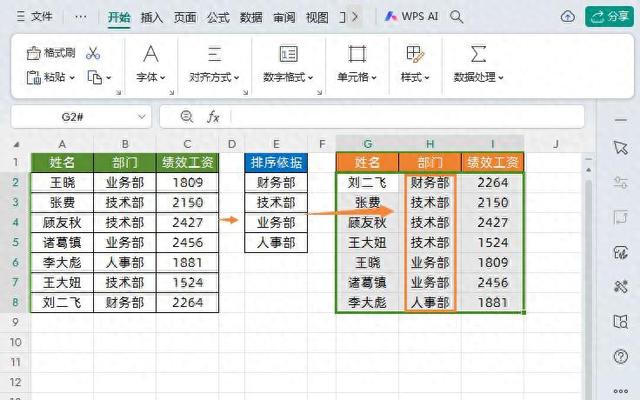
下面直接上干货,在目标单元格中输入公式:
=SORTBY(A2:C8,MATCH(B2:B8,E:E,0),1)
然后点击回车即可
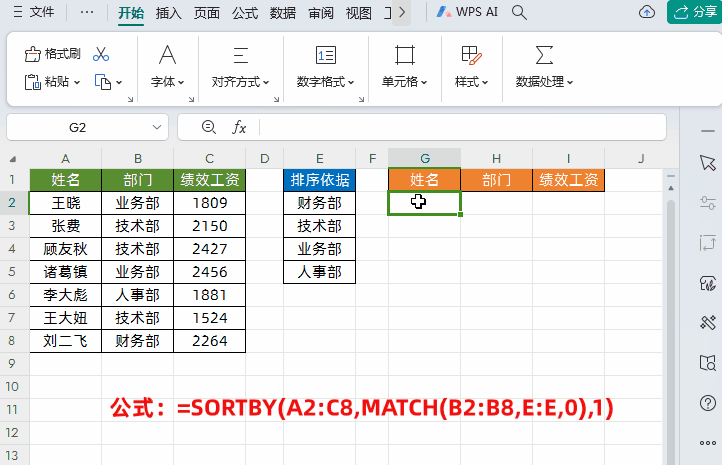
解读:
上面公式主要使用SORTBY函数+MATCH函数实现Excel数据区域进行自定义排序的目的。
①公式中MATCH(B2:B8,E:E,0),这里用到了 MATCH 函数。它的作用是在E列“排序依据中”中查找B2:B8区域每个部门中的值,并返回它们的相对位置。0 表示精确匹配。
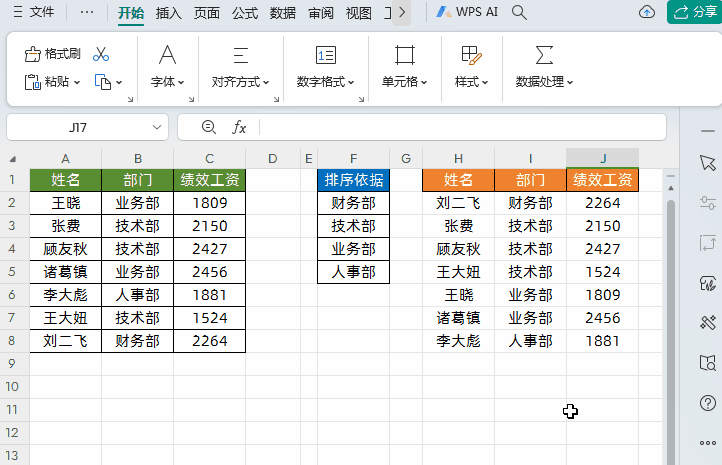
②SORTBY函数:这个函数根据MATCH函数返回的位置,对A2:C8区域进行排序。1 表示按升序排序。
SORTBY函数介绍
功能:SORTBY函数可以根据相应范围或值,对单元格内容进行排序。
语法:=SORTBY(数组,排序依据数组1,排序顺序1,排序依据数组2,排序顺序3...)
第1参数数组:指的是要排序的区域或者数组
第2参数排序依据数组:就是以某数组为依据进行排序
第3参数排序顺序:指的是所需的排序顺序,1表示升序排序,-1表示降序排序
后面的排序依据数组和排序顺序依次类推,SORTBY函数最多支持126组「排序依据数组」与「排序顺序」。当遇到多条件排序的时候,只需要继续填写「排序依据数组」和「排序顺序」就可以了。
MATCH函数介绍
功能:返回在指定方式下与指定数组匹配的数组中元素的相应位置
语法:=MATCH(查找值,查找区域,[匹配类型])
以上就是【桃大喵学习记】今天的干货分享~觉得内容对你有所帮助,别忘了动动手指点个赞哦~。大家有什么问题欢迎关注留言,期待与你的每一次互动,让我们共同成长!
